Kapitel:
Windows-Clients |
 |
In den vorliegenden Unterkapitel wird beschrieben wie ein Windows-Client, der über keinen eigenen Drucker verfügt, übers das Netzwerk drucken kann. Dabei wird auf das kontaktieren mit versieden Druck-Systemen (Print-Servern) wie: 'LPD', 'IPP' und 'SMB' eingegangen. Die folgenden Beispiele basieren unter der Verwendung von Windows-XP als Client-System.
Drucken auf LPD-System
Windows-Clients der Versionen 3.x/9.x/ME können prinzipiell nur mit einen lokal angeschlossenen Drucker arbeiten, damit auch solche Windows-Client das LPD-Drucksystem nutzen können, ist eine zusätzliche Software zu installieren. An dieser Stelle sind Freeware-Programme wie z.B.: 'PMLPR', 'WinLPR' und 'WLPRS' zu nennen, mit denen es dann möglich ist einen LPR-Port zu erzeugen. Auf die Einrichtung einer solchen Software, wird Verlauf diesen Unterkapitel, verzichten.
Windows-Clients der Version Windows-NT (NT 4, 2000, XP-Professional) sind von Haus aus für einen remote-Druck auf ein LPD-Drucksystem ausgestattet. Die Einrichtung eines solchen LPR-Ports, wird im Folgenden, anhand des Betriebsystems Windows-XP vorstellen.
Zunächst muss mit Administrator-Rechten der LPR-Port hinzugefügt werden. Dazu ist das Modul: 'Software' unter 'Start » Systemsteuerung' aufzurufen. Anschließend ist der Punkt: 'Windows-Komponenten hinzufügen/entfernen' zu starten.
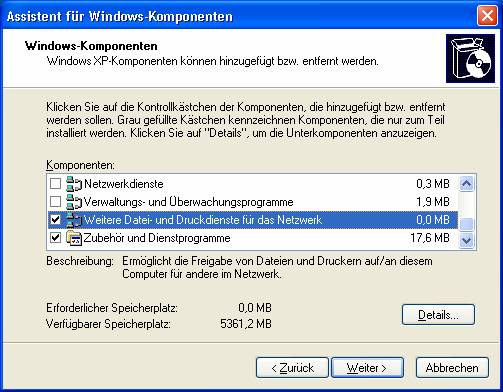
Es ist der Eintrag: 'Weiteren Datei- und Druckdienste für das Netzwerk' zu selektieren und 'Weiter' zu drücken. In nun folgenden Fenster sind nun 'Druckdienste für Unix' zu selektieren.
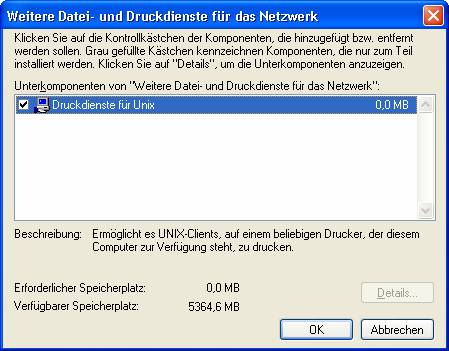
Mit dem Button: 'OK' werden die Druckdienste für Unix installiert.
Nach der Installation der Druckdienste ist mit: 'Start » Systemsteuerung » Drucker und Faxgerät' der 'Druckerinstallations-Assistent' zu starten:
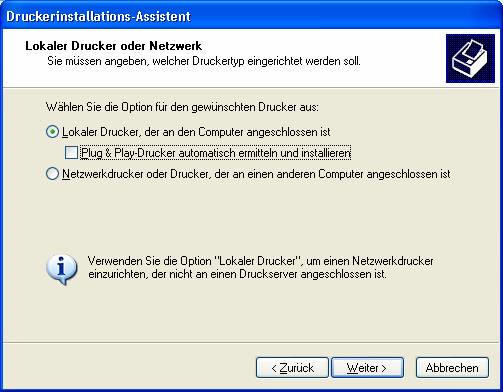
Zu selektieren ist: 'Lokaler Drucker, der an den Computer angeschlossen ist'.
Im nächsten Fenster ist ein LPR-Port zu erstellen, dazu ist: 'Einen neuen Anschluss erstellen' zu selektieren und der Anschlusstyp: 'LPR Port' auszuwählen.
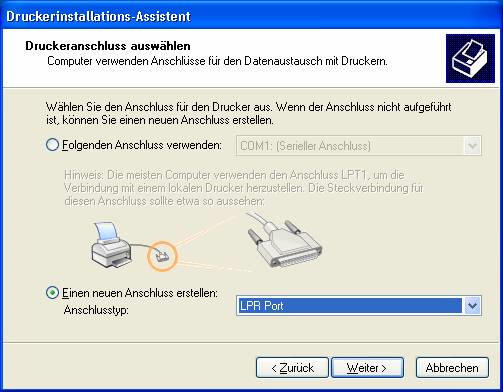
Für den 'LPR-Port' ist der LPD-Server und die Druckwarteschlange anzugeben.

Als nächstes ist der entsprechende Druckertreiber, des am LPD-Server angeschlossenen Druckers, zu wählen.
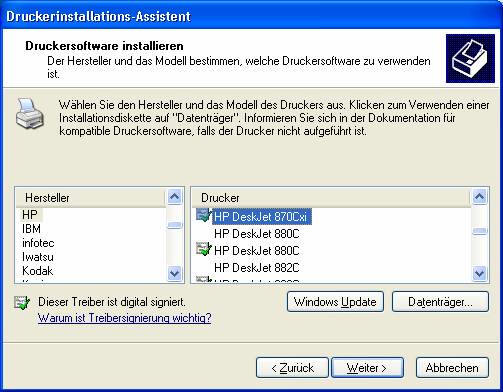
Nach Abschluss der Konfiguration, kann der entfernte Drucker benutzt werden.
Drucken auf IPP-System
Mit IPP können Anwender von jedem beliebigen Internet-Zugang Druckaufträge abschicken, abbrechen und den Status überprüfen. Die neueren Windows-Versionen (Windows 2000 und Windows-XP) sind bereits für den IPP-Druck vorbereitet.
Zum Einrichten der IPP-Schnittstelle unter Windows, ist der: 'Druckerinstallations-Assistent', unter: 'Start => Systemsteuerung => Drucker und Faxgerät' zu finden, aufzurufen. Zu selektieren ist: 'Netzwerkdrucker oder Drucker, der an einen anderen Computer angeschlossen ist':
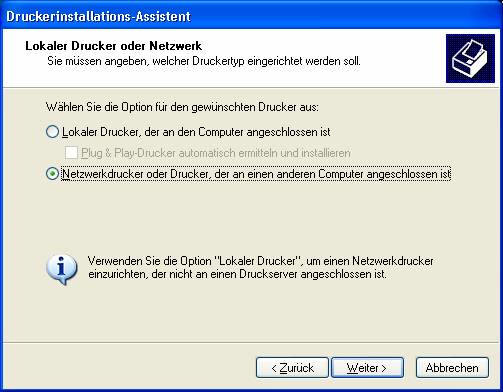
Nach Selektion von 'Verbindung mit einem Drucker im Internet oder Heim-/Firmennetzwerk herstellen' ist im Feld: 'URL:' die Adresse des Druckers anzugeben.
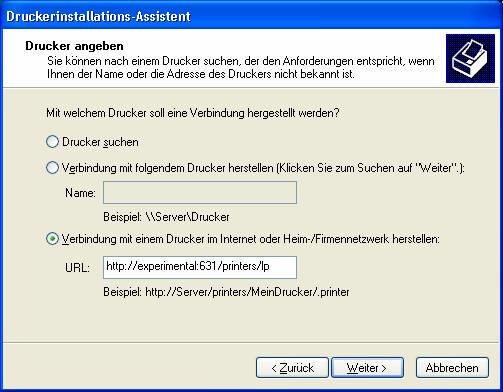
Es ist der komplette http-Adresse zum Drucker hin anzugeben. Im obigen Beispiel. wird der Drucker: 'lp' auf dem Rechner: 'experimental' über dem TCP-Port: '631' angesprochen. Wird die URL: direkt in einem Internet-Browser eingegeben, so gelangt man direkt in den Konfigurationsbereich des Webinterfaces für diesen Drucker.
Als nächstes sind die Windows-Druckertreiber auszuwählen (wie beim LPR-Druck, siehe oben). Nach Abschluss der Installation kann der Druck über das IPP-Interface genutzt werden.
Drucken auf SMB-System
Falls eines der beiden Drucksysteme (LPD oder CUPS) in Samba
integriert sein sollte, kommt auch der Druck über das SMB-Protokoll in Frage.
Dazu ist beim Windows-Client wieder der: 'Druckinstallations-Assistent'
zu starten.
Es ist zunächst der Konfigurationspunkt: 'Netzwerkdrucker
oder Drucker, der an einen anderen Computer angeschlossen ist'
auszuwählen (vgl.: IPP-Druck). In den folgenden Fenster ist nun der Rechnername
und Drückername (Warteschlange) anzugeben. Die Notation ist ähnlich wie der
Zugriff auf ein Netzlaufwerk.

In diesem Beispiel ist der Computername: 'experimental' und der Druckername: 'lp'.
Als nächstes ist der entsprechende Windows-Druckertreiber auszuwählen. (vgl.: wie bei LPD-Client oder auch IPP-Druck). Nach Abschluss des Assistenten sollte der Drucker unter: "Start => Systemsteuerung => Drucker und Faxgeräte" zu finden sein, der Drucker kann dann genutzt werden.
Anmerkungen
Bei CUPS kann die Installation der Druckertreiber auch automatisieren werden. Näheres dazu, sowie viele hilfreiche Tipps sind auf der Homepage von CUPS und unter: LinuxPrinting zu finden.
Weitere Infos
| Homepage: IPP | http://www.pwg.org/ipp/ |
| Hilfe von Windows zu: 'drucken' oder 'Drucker' | Start/'Hilfe und Support' |
| Homepage: CUPS | http://www.cups.org/ |
| Homepage: LinuxPrinting | http://www.linuxprinting.org/ |
| The Linux Print2Win mini-HOWTO | http://www.tldp.org/HOWTO/Print2Win/ |
| Debian and Windows Shared Printing mini-HOWTO | http://www.tldp.org/HOWTO/Debian-and-Windows-Shared-Printing/ |
letzte Änderung: 25. März 2005